在日常工作中,我们常常需要在文档中添加特殊字符或格式,以保证信息的准确性和专业性。下标是其中一种常见的文本格式,常用于化学公式和数学符号的表示。本文将详细介绍如何在microsoft word文档中快速、准确地添加下标。
方法一:通过“字体”对话框设置下标1. 打开你的Word文档,并找到需要添加下标的文字位置。
2. 选中你想设置为下标的文本。
3. 右键点击选中的文字,在弹出的菜单中选择“字体...”选项,或者使用快捷键Ctrl+D打开字体设置窗口。
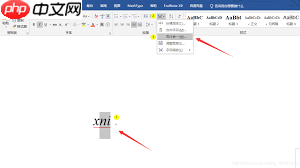
4. 在“字体”对话框中,找到并勾选“下标”选项。
5. 点击“确定”按钮应用更改。
方法二:使用快捷键快速添加下标对于追求效率的用户,使用快捷键可以大大节省时间。以下是具体步骤:
1. 选中需要添加下标的文本。
2. 按下组合键Ctrl+=(等号),即可将选中的文字设置为下标。
3. 若要取消下标格式,只需再次按下相同的组合键即可恢复原状。

OECMS Ver 4.X(企业网站系统)是由奥壹技术(OEdev)基于自主研发的OEPHP架构体系开发的一套企业建站系统。OEcms采用MVC开发模式,轻巧、灵活、易用、易于二次开发。OEcms新版支持7种模型:文章模型、产品模型、图库模型、下载模型、招聘模型、单页模型和外部模型,支持自定义字段、支持自定义模板文件、支持自定义模型SEO等;用户可在后台添加、修改、删除模型,随心所欲建立属于自己的
方法三:通过“开始”标签页快速设置除了上述两种方法外,Word还提供了一个更为直观的操作方式,即通过“开始”标签页中的功能按钮来设置下标。

1. 选中文本。
2. 转到Word顶部的“开始”标签页。
3. 在“字体”组中找到并点击“下标”图标(通常显示为x₂的形式)。
4. 文本将会立即变为下标格式。
注意事项- 在添加下标时,请确保所选文字确实需要以这种形式呈现,以免造成误解。
- 如果你正在编辑的是较为正式的文档,如学术论文或技术报告,建议在提交前仔细检查所有下标是否正确无误。
掌握了以上几种方法后,相信你在Word文档中添加下标将变得轻而易举。无论是进行简单的笔记记录还是复杂的科研写作,这些技巧都将助你一臂之力。希望这篇文章对你有所帮助!



























